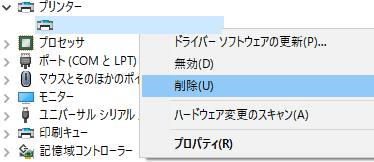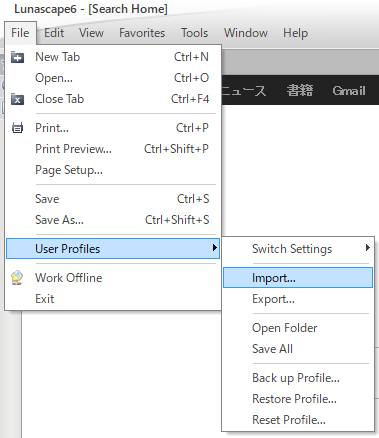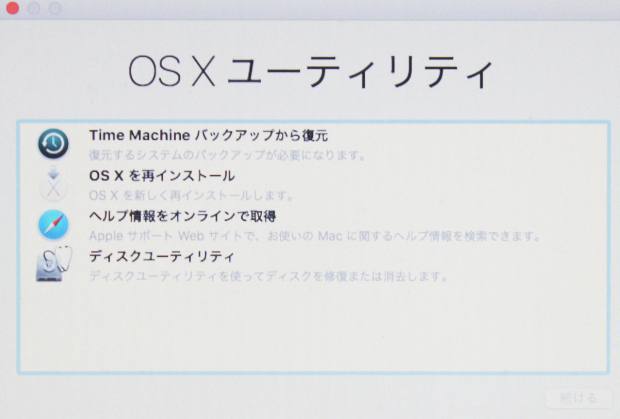Microsoftのオペレーティングシステムである「Windows」がインストールされたパソコンに
プリンターまたは複合機や、キーボード、ディスプレイ、マウス、スピーカーなどのデバイスを、
それぞれのケーブルのポートに取り付けて使う際に、接続や動作のエラーなどが発生して、
正常に使用ができなくなったら、どのようにしてトラブルを解決することができる?という疑問について。
コントロールパネルの「デバイスとプリンター」で確認するく
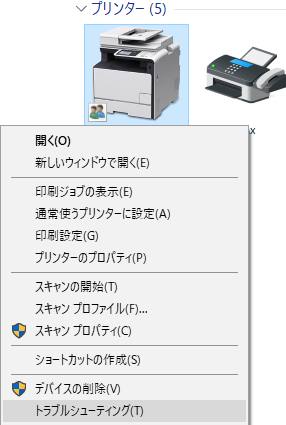
こちらの一例では、Windows 10(ウィンドウズテン)で操作を行った場合の対処法について、
また、「デバイスとプリンター」やトラブルシューティング(Troubleshooting)の場所はどこにある?
といった点について、解説いたします。
まず、Windowsのデスクトップの画面からコントロールパネルを開いて、
一覧にある「デバイスとプリンター」を開きます。
プリンターや複合機、FAX、キーボード、マウス、液晶モニターなどのそれぞれの周辺機器の名前が表示されます。
もしそれぞれの画面に、対象の電子機器のアイコンが表示されていなかったら、
デバイスがコンピューターに認識されていないか、接続が正常にできていない状態です。
または専門のパソコン修理サービスで、どこに認識や動作上のエラーの問題が出ているかを、
検査して直してもらうこともできます。
トラブルシューティングからフィードバックの画面表示
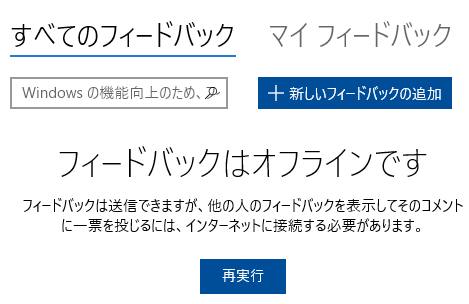
次に、「デバイスとプリンター」から「トラブルシューティング」を起動する際、
パソコンがインターネットにつながっていないと、「フィードバックはオフラインです」と表示されます。
この状態ではそこから先に進めないため、ネットワークへのアクセスを確認してください。
トラブルが発生しているハードウェアが表示されましたら、その項目を選択して右クリックを押すと、
「トラブルシューティング」など、複数のメニューのある画面が表示されます。
これらを状況に合わせて選択して、トラブルシューティングの説明を見ながら回復の機能を使われてみてください。
ウィザ―ドの一覧画面から問題の解決方法を探していく
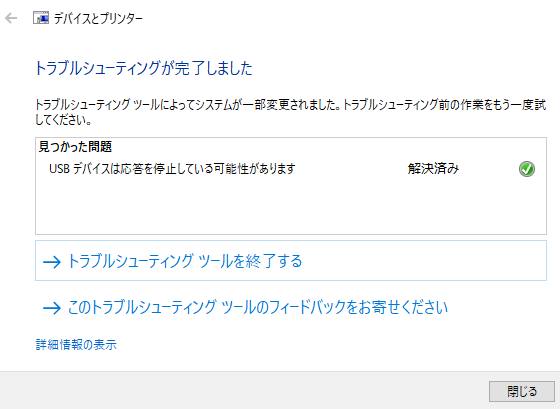
次に、デバイスの問題の検出が行われると、
「トラブルシューティングが完了しました」と表示されて、見つかった問題が一覧に出てきます。
そちらに「解決済み」と表示されていて、まだほかにも問題がある様子の場合は、
「このトラブルシューティングツールのフィードバックをお寄せください」の矢印メニューを選択します。
トラブルシューティングのウィザードが表示されて、
ネットワーク上から、対象の機器で起こりうるトラブルに関連する、
フィードバックの一覧が表示されますので、その中から解決方法を探していきます。
例として、日本パソコンインストラクター養成協会 様での、
プリンターの不具合をトラブルシューティングで解決 の解説も参考までに。
または、「問題を特定できませんでした」と表示されたら、一度「閉じる」などを押します。
パソコンのパーツの推奨スペックが満たない、という場合には、
専門業者のパソコン修理・設定のサポートセンターで、部品の交換や増設をしてもらうこともできます。
外付けHDDやRAIDケース、NASといったデータ記憶装置が破損していて開けない時は、
まだ内部に保存されているファイルが必要で取り出ししたい、という場合には、
プロのデータリカバリーのサービスに出して、復旧の措置を行ってもらわれることをお薦めします。
パソコンへのコネクタの差し込みの状態を直して開き直す
次に、差し込みをしたUSBケーブルやディスプレイケーブルなどのコネクタと、
ウィンドウズのパソコンと周辺機器の両方のポートに、小さなゴミやホコリが詰まっていたり、
コードが強く折れ曲がったいたり、家具で押し潰れたりしていないかどうかを確かめてみてください。
プリンタ―といったデバイスのケーブルが、もし断線している可能性があるような状態でしたら、
コードをメーカーから取り寄せるか、電気店で買い替えて交換します。
ほか、ウィンドウズの更新後にプリンターが印刷できない場合に修復するには?という疑問については、こちらの解説ページにて。
また電源が正常に付いていて、プリンターやNASなどの筐体にあるモニターに、
デバイスのエラーが表示されていないかどうかも、確認してください。
専門のサポートサービスで故障の修理をしてもらう
また、プリンターなどの機材が物理的に故障していると思われる場合でも、
まだ製造メーカーから解説がされているトラブルシューティングを参考にして直してみたり、
あるいはカスタマーサポートに問い合わせて、修理に出す方法があります。
対象の周辺機器を取り扱われているプロのパソコン修理サービスに問い合わせて、
持ち込みや配送、出張訪問などでの点検と、修復の作業をしてもらわれることをおすすめします。